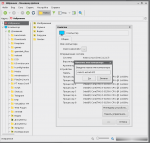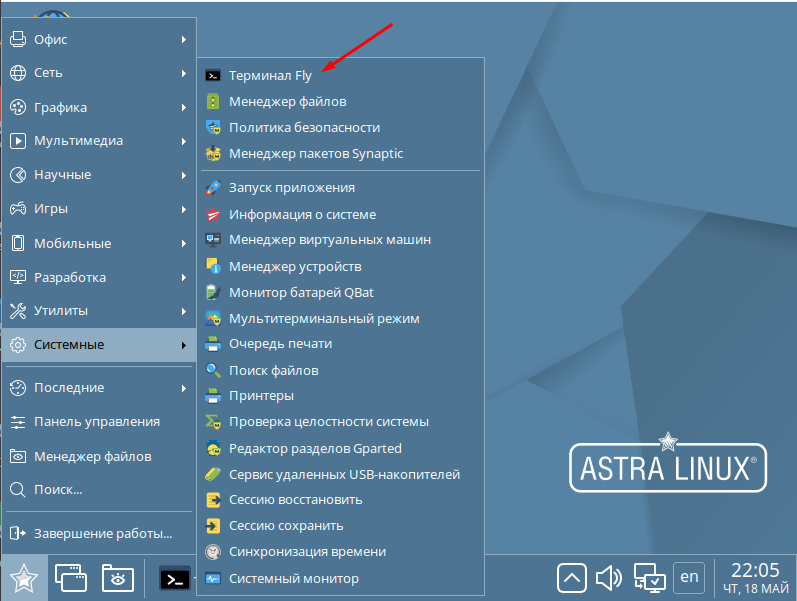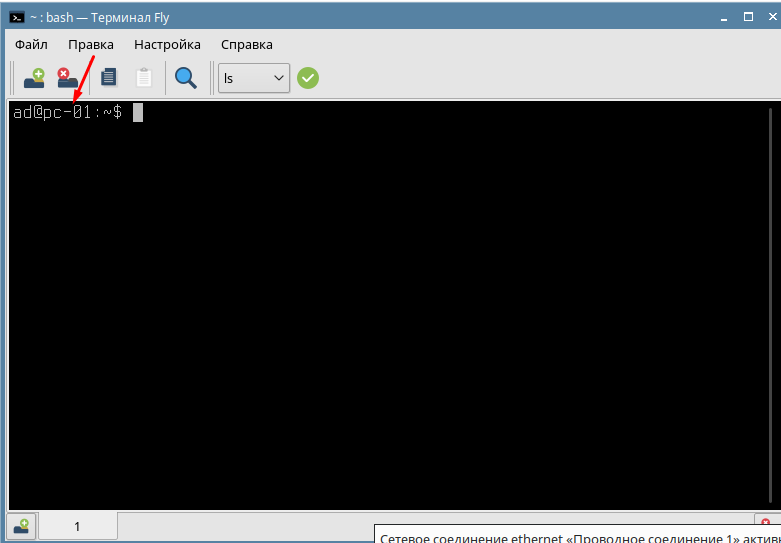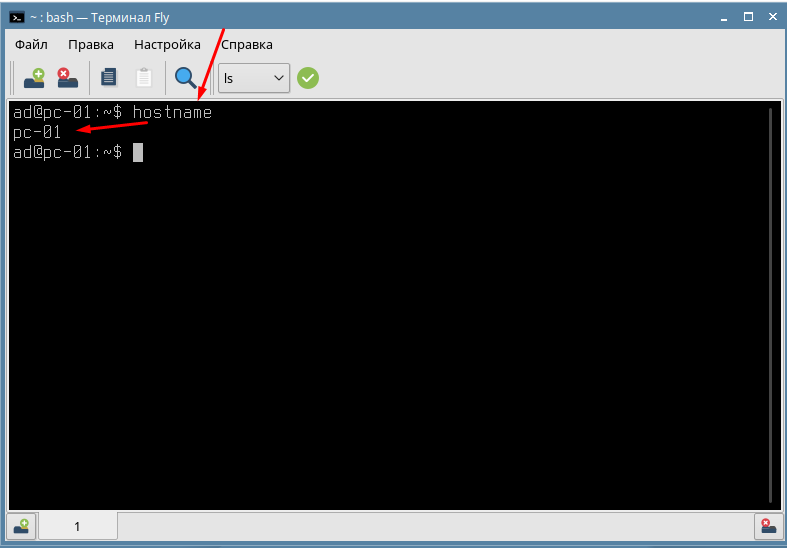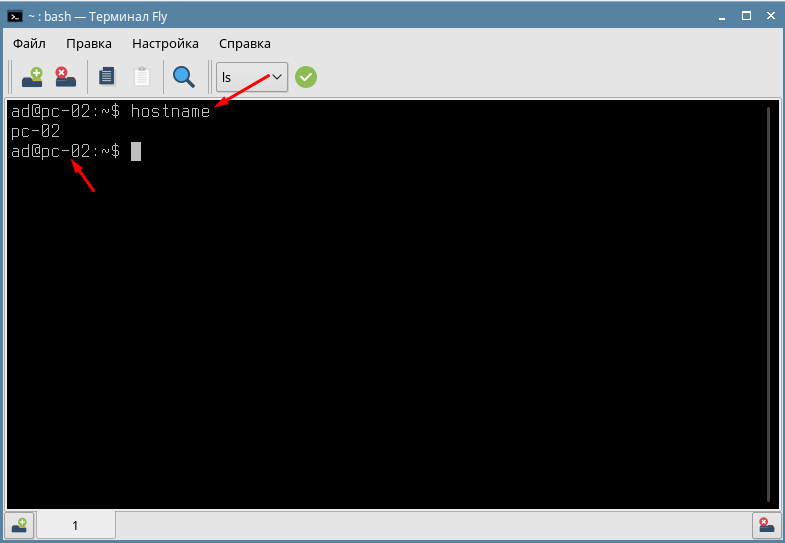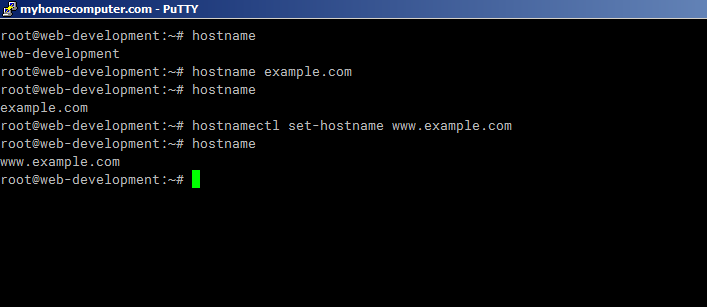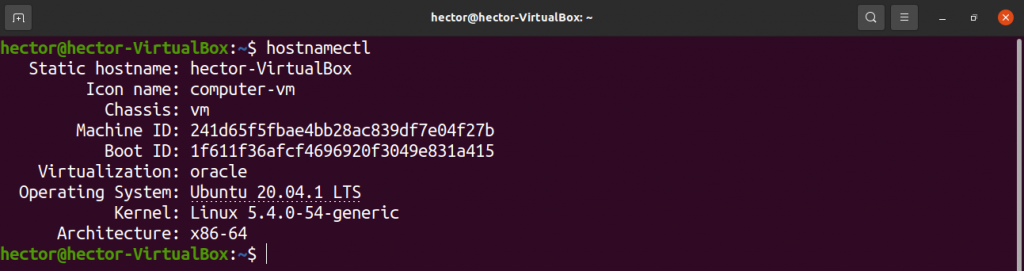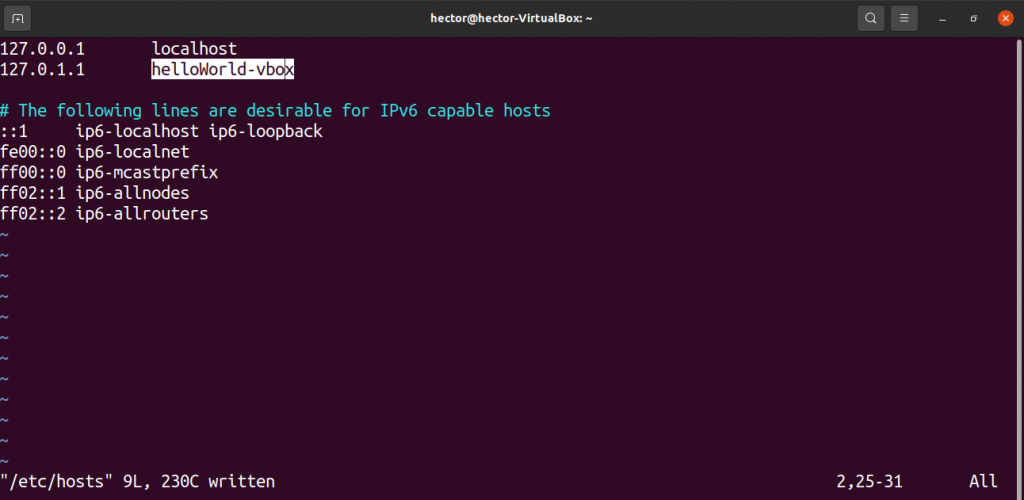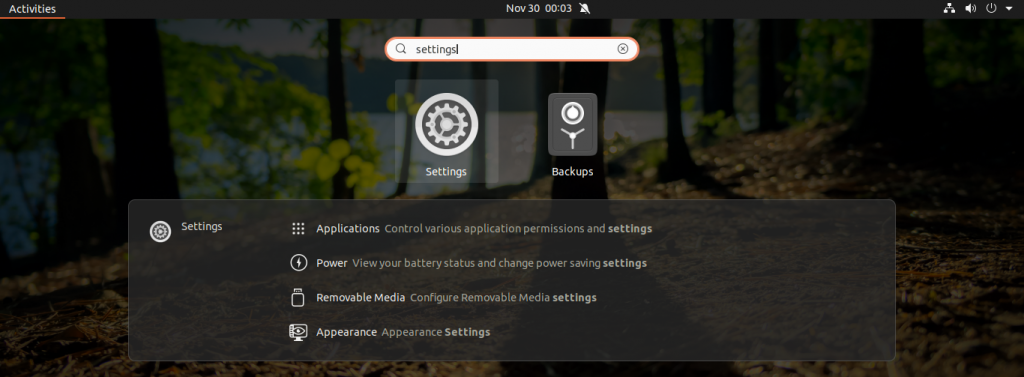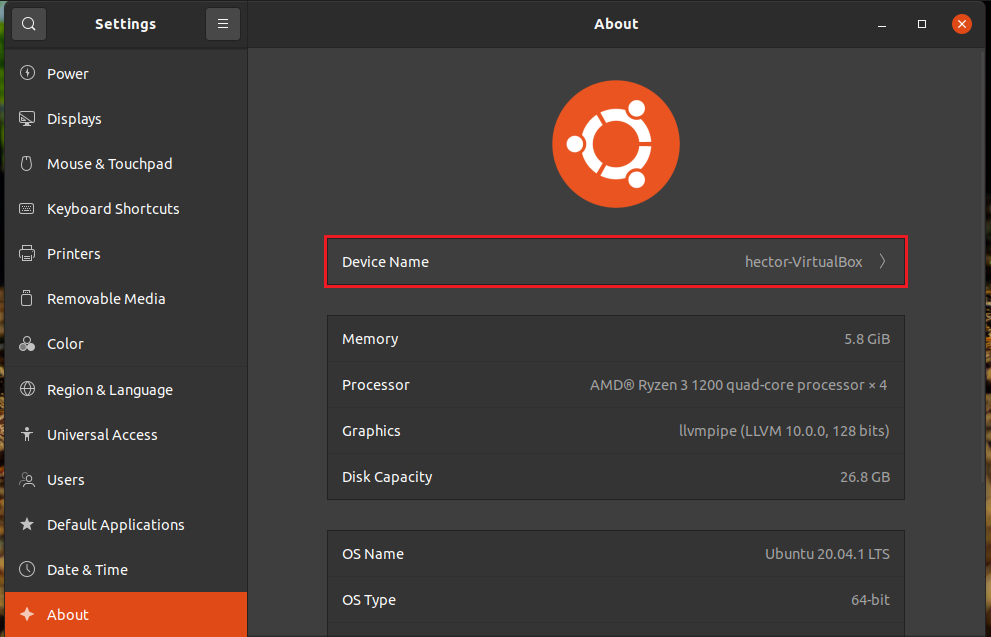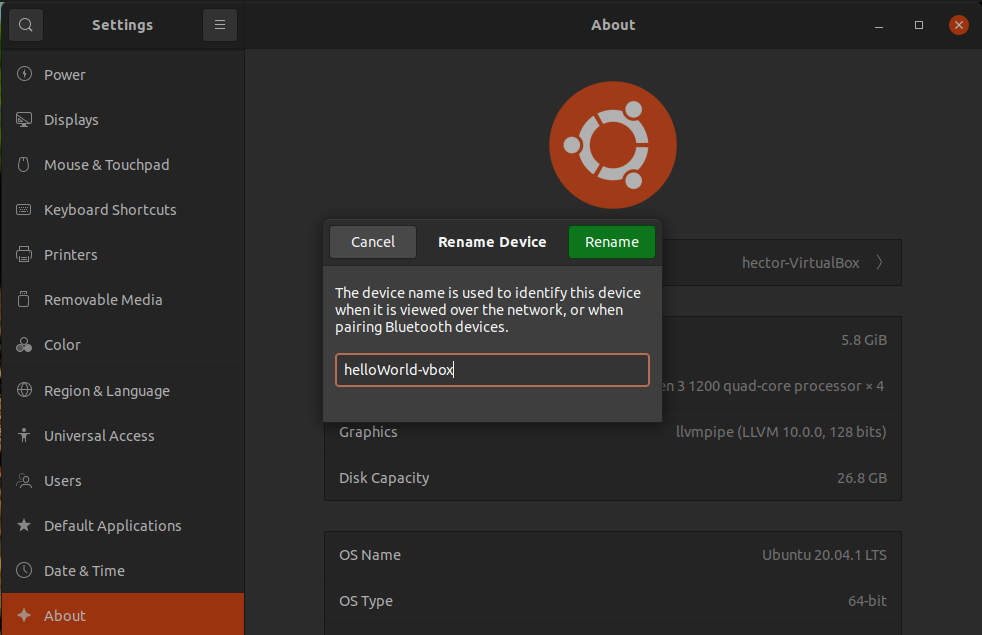- Изменение имени компьютера
- Olej
- igp
- cogniter
- Вложения
- Olej
- igp
- Olej
- igp
- neva
- neva
- Как изменить Hostname (имя компьютера)
- Просмотр текущего Hostname
- Как изменить Hostname
- Способ 1. Используем команду hostnamectl
- Способ 2. Редактируем файлы /etc/hostname и /etc/hosts
- Проверка результата
- Как временно изменить Hostname
- Как в ОС Astra Linux изменить имя компьютера
- Astra изменение имени ПК
- Можно ли изменить имя компьютера в Linux?
- Hostname в Linux
- Методы CLI
- GUI методы
- Последние мысли
Изменение имени компьютера
Также hostname можно поменять в файле /etc/hostname. Изменять файл надо под учетной записью с правами root.
Olej
New member
igp
New member
hostname не отрабатывает
попытка переименовать с astra-test на test-astra
после перезагрузки astra-test
user@astra-test:~$ cat /etc/hostname astra-test user@astra-test:~$ sudo hostname test-astra user@astra-test:~$ cat /etc/hostname astra-test user@astra-test:~$ sudo -i sudo: unable to resolve host test-astra root@test-astra:~#. root@test-astra:~# cat /etc/hostname astra-test root@test-astra:~# hostname test-astra root@test-astra:~# cat /etc/hostname astra-test root@test-astra:~#.cogniter
Moderator
Вложения
Olej
New member
Это вам показалось
Вы бы хоть поиском элементарным прошлись по Интернет?: КАК ИЗМЕНИТЬ ИМЯ КОМПЬЮТЕРА UBUNTU
igp
New member
Это вам показалось
Вы бы хоть поиском элементарным прошлись по Интернет?: КАК ИЗМЕНИТЬ ИМЯ КОМПЬЮТЕРА UBUNTU
sudo hostnamectl set-hostname новое_имяOlej
New member
igp
New member
Мне рабочий конечный результат, с восстановлением работоспособности после выключения или перезагрузки.
Я за точность и правильность формулировок и высказываний.
Команда hosname меняет имя пк (до перезагрузки).
Также hostname можно поменять в файле /etc/hostname. Изменять файл надо под учетной записью с правами root.
neva
New member
После выполнения команды sudo hostname SMP-01 имя компьютера изменилось. Но после перезагрузки имя компьютера изменилось на первоначальное.
Войти в сессию под root невозможно, т.к. пользователь root отключён
neva
New member
От разработчика Asta Linux не найдено в документации инструкции по переименование имени компьютера, кроме как упоминание название команды hostmane.
Поэтому возникли следующие вопросы:
1) Есть ли команды по изменению имени компьютера в файла hostname
2) В интернете нашёл, что изменять информацию в файлах, необходимо командами, а не прямым редактированием файлов — это в крайнем случае, это так или нет ?
3) Если команды есть, то как называются это команды и где посмотреть документация на эти команды ?
4) Если команд нет, то изменять имя компьютера в файле hostname. открыв этот файл в любом текстовом редакторе или открыть этот файл через файловый менеджер ?
Примечание: Хотя пользователь cogniter указал способ в графическом режиме
Как изменить Hostname (имя компьютера)
Hostname (имя компьютера, имя хоста) задается во время установки системы Linux. Hostname определяет название компьютера и используется преимущественно для идентификации компьютера в сети. Нельзя назначать два одинаковых Hostname для компьютеров в одной сети.
Просмотр текущего Hostname
Чтобы показать текущий Hostname можно использовать команду hostname без параметров:
Также Hostname можно отобразить командой hostnamectl :
Как изменить Hostname
Рассмотрим, как изменить Hostname двумя разными способами.
Способ 1. Используем команду hostnamectl
Во многих systemd-based дистрибутивах (например, в Ubuntu Linux) есть утилита hostnamectl .
Воспользуемся командой hostnamectl , чтобы установить новое значение Hostname равным pingvinus . Используется аргумент set-hostname:
sudo hostnamectl set-hostname pingvinusСпособ 2. Редактируем файлы /etc/hostname и /etc/hosts
Еще один способ изменения Hostname — это ручное редактирование файла /etc/hostname и файла /etc/hosts .
Сначала выполните команду (вместо pingvinus укажите свое значение):
Отредактируем файл /etc/hostname для редактирования в редакторе nano, выполняем команду:
Измените текущее значение в файле на новое. Сохраните изменения и закройте файл. Это можно сделать, нажав Ctrl+C , затем Y и Enter .
Hostname прописывается также в файле /etc/hosts , поэтому нужно изменить его значение в этом файле. Откроем файл:
Найдите строку вида « 127.0.0.1 ваш_hostname » и впишите новое имя хоста. Сохраните изменения и закройте файл.
Проверка результата
Чтобы проверить, изменилось ли значение Hostname, откройте новое окно терминала и введите команду:
Как временно изменить Hostname
Чтобы изменить Hostname в текущей работающей системе Linux, но до первой перезагрузки, можно использовать просто команду hostname , указав ей новое значение имени хоста:
Как в ОС Astra Linux изменить имя компьютера
Во время установки отечественной операционной системы Astra Linux необходимо ввести имя компьютера, без этого продолжить установку не получиться, в отличие от других ОС Российской разработки, например, Rosa или РЕД ОС, где имя можно не указывать. В последствие имя компьютера можно изменить, причем достаточно просто. Сегодня посмотрим как можно изменить имя ПК в Astra Linux, делается это практически одинаково во всех системах на ядре Linux, с использованием одной и тоже команды.
Astra изменение имени ПК
Изменить имя компьютера в ОС Astra можно через терминал, для того чтобы его открыть заходим в системное меню, выбираем раздел «Системные» и собственно «Терминал Fly» .
После запуска в строке отобразиться текущие имя пользователя и имя компьютера.
ad@pc-01
Где
ad — имя пользователя
pc-01 — имя компьютера
Которая также выведет текущее имя ПК.
Для того чтобы изменить имя вводим команду.
sudo hostnamectl set-hostname new_name
Где
new-name — новое имя ПК
Для того чтобы изменения вступили в силу перезагружаем компьютер.
Вот так не сложно меняется имя компьютера в отечественной операционной системе Astra Linux. А вообще в Linux системах лучше с этим не играть, продумывать имена компьютеров и пользователей на этапе установки, так как не редки случаи когда после изменения в системе появлялись различные ошибки, бывало даже такое что система переставала загружаться вообще.
Можно ли изменить имя компьютера в Linux?
Чтобы различать устройства, пакеты данных используют IP-адреса; однако людям может быть непросто распознать IP-адреса. К счастью, в Linux имя хоста используется в таких местах, как приглашение терминала, для идентификации используемого устройства. В этом руководстве мы покажем вам, как изменить имя хоста устройства в Linux.
Hostname в Linux
Устройства взаимодействуют друг с другом по сети, используя IP-адреса. IP-адрес, назначенный конкретному устройству, может меняться в зависимости от ситуации. Поэтому важно использовать запоминающееся имя хоста, которое не меняется в зависимости от ситуации.
Для изменения имени хоста в Linux можно использовать несколько методов, и эти методы можно разделить на две категории: методы интерфейса командной строки (CLI) и методы графического интерфейса пользователя (GUI).
Методы CLI
Чтобы изменить имя хоста устройства в Linux, мы рекомендуем использовать инструменты командной строки. Эти методы универсальны и работают практически в любом дистрибутиве Linux. Кроме того, нет необходимости устанавливать какие-либо дополнительные пакеты.
Проверить имя хоста
Сначала проверьте имя хоста текущей системы следующим образом.
Изменить имя хоста с помощью hostname
Команду hostname можно использовать для изменения имени хоста системы, используя следующую структуру команд.
Наконец, проверьте изменение.
Обратите внимание, что с помощью этого метода имя хоста изменяется только временно. Если система будет перезагружена, она вернется к исходному имени хоста. Этот метод следует использовать только в том случае, если вы не собираетесь делать постоянное изменение имени хоста.
Измените имя хоста с помощью hostnamectl
Инструмент hostnamectl контролирует имя хоста системы. Этот инструмент может выполнять широкий спектр действий; например, его можно использовать для отображения текущего имени хоста, для изменения имени хоста, для настройки описания среды и для управления системной строкой LOCATION.
Чтобы использовать hostnamectl для изменения имени хоста, выполните следующую команду.
$ sudo hostnamectl set-hostname
Затем проверьте изменение.
Затем нам нужно вручную обновить файл хоста. Для этого откройте файл в текстовом редакторе.
Измените старое имя хоста на новое имя хоста.
Если вы используете более старый дистрибутив Linux, то после внесения изменений вам может потребоваться выполнить следующую команду.
Изменить имя хоста (для системы инициализации)
Выделенный файл содержит имя хоста системы. Мы можем вручную обновить файл, чтобы изменить имя хоста. Для этого откройте файл в текстовом редакторе.
На изображении ниже показано старое имя хоста.
Отредактируйте содержимое, чтобы обновить имя хоста.
Сохраните файл и закройте редактор. Чтобы изменения вступили в силу, перезагрузите систему. После перезагрузки системы убедитесь, что действие выполнено успешно, как показано ниже.
GUI методы
В этом разделе мы будем использовать GNOME для изменения имени хоста устройства. Однако вы можете использовать YaST для изменения имени хоста в openSUSE.
Изменить имя хоста в GNOME
GNOME — мощная среда рабочего стола. Если вы используете GNOME, вы можете изменить имя хоста без выполнения каких-либо команд, открыв приложение «Настройки».
На левой панели прокрутите вниз и выберите «О программе». В этом примере имя хоста системы находится в поле «Имя устройства».
Щелкните «Имя устройства», чтобы открыть запрос на изменение имени хоста.
Введите новое имя хоста и нажмите «Переименовать», чтобы сохранить изменения.
Последние мысли
В этом руководстве мы показали вам несколько простых методов изменения имени хоста вашей системы. Убедитесь, что вы используете правильное имя хоста, чтобы помочь идентифицировать систему.
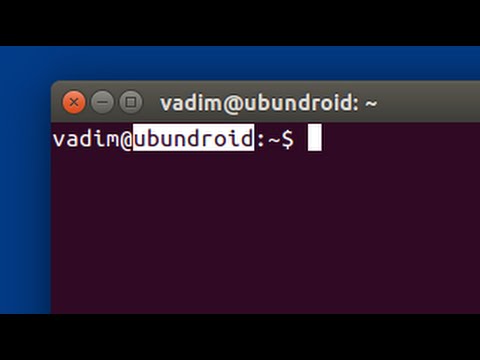
Насколько публикация полезна?
Нажмите на звезду, чтобы оценить!
Средняя оценка / 5. Количество оценок:
Оценок пока нет. Поставьте оценку первым.